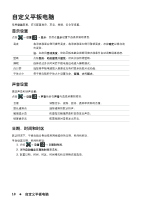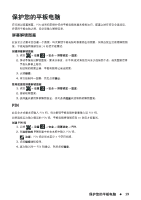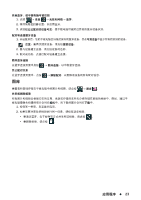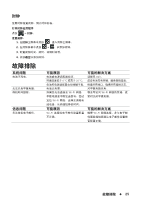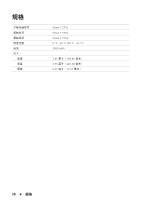Dell Venue 3736 \u0026#31616;\u0026#20307;\u0026#20013;\u0026#25991; - Page 23
图库, 断开蓝牙连接
 |
View all Dell Venue 3736 manuals
Add to My Manuals
Save this manual to your list of manuals |
Page 23 highlights
1 2 3 1 2 3 图库 1 2 23
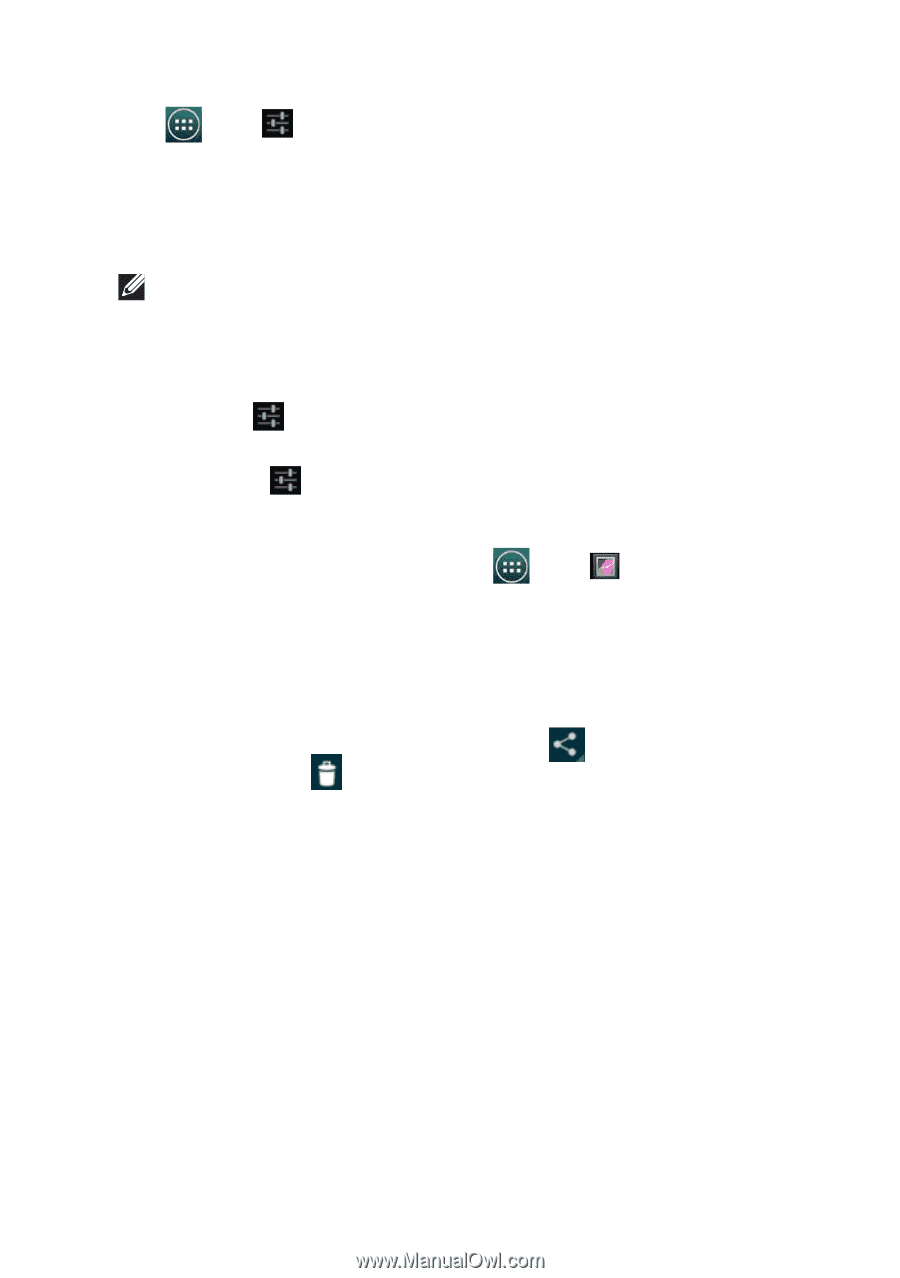
应用程序
23
开启蓝牙,使平板电脑可被识别
1.
点按
→
设置
→
无线和网络
→
蓝牙
。
2.
将滑块移至
打开
位置,以启用蓝牙。
3.
点按
仅让已配对的设备可见
,使平板电脑可被附近其他的蓝牙设备识别。
配对和连接蓝牙设备
1.
开启蓝牙后,您的平板电脑会扫描范围内的蓝牙设备,并在
可用设备
中显示所有检测到的设备。
注意:
要再次搜索设备,请点按
搜索设备
。
2.
要与设备建立连接,请点按设备的名称。
3.
配对成功后,点按已配对设备建立连接。
断开蓝牙连接
在蓝牙连接页面中点按
→
断开连接
,以中断蓝牙连接。
终止配对关系
在蓝牙连接页面中,点按
→
解除配对
,以删除该设备的所有配对信息。
图库
要查看和管理存储在平板电脑中的图片和视频,请点按
→
图库
。
共享或删除相册
所有图片和视频会根据它们的日期、来源或存储的文件夹分组存储在单独的相册中。例如,通过平
板电脑摄像头拍摄的照片会列在
相机
中,而下载的图片会列在
下载
中。
1.
按住某一相册,直至显示选项。
2.
如果您要对更多的相册执行同一任务,请按住这些相册。
•
要通过蓝牙、电子邮件等方式共享所选相册,请点按
。
•
要删除相册,请点按
。